工程之星操作流程
- 格式:ppt
- 大小:1.90 MB
- 文档页数:72
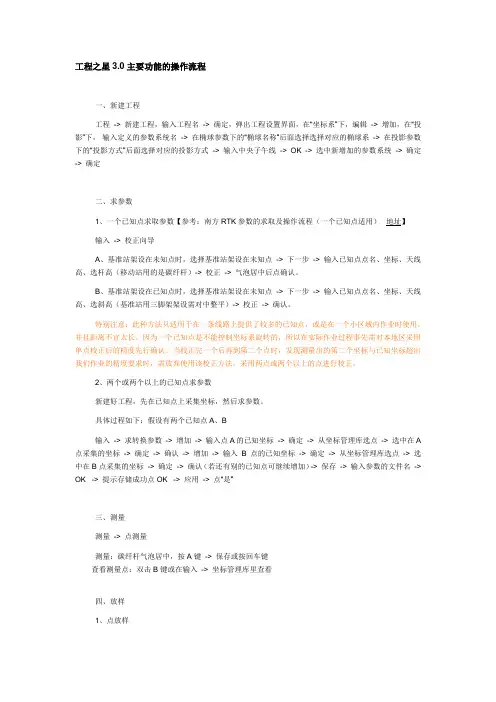
工程之星3.0主要功能的操作流程一、新建工程工程-> 新建工程,输入工程名-> 确定,弹出工程设置界面,在“坐标系”下,编辑-> 增加,在“投影”下,输入定义的参数系统名-> 在椭球参数下的“椭球名称”后面选择选择对应的椭球系-> 在投影参数下的“投影方式”后面选择对应的投影方式-> 输入中央子午线-> OK -> 选中新增加的参数系统-> 确定-> 确定二、求参数1、一个已知点求取参数【参考:南方RTK参数的求取及操作流程(一个已知点适用)地址】输入-> 校正向导A、基准站架设在未知点时,选择基准站架设在未知点-> 下一步-> 输入已知点点名、坐标、天线高、选杆高(移动站用的是碳纤杆)-> 校正-> 气泡居中后点确认。
B、基准站架设在已知点时,选择基准站架设在未知点-> 下一步-> 输入已知点点名、坐标、天线高、选斜高(基准站用三脚架架设需对中整平)-> 校正-> 确认。
特别注意:此种方法只适用于在一条线路上提供了较多的已知点,或是在一个小区域内作业时使用,并且距离不宜太长。
因为一个已知点是不能控制坐标系旋转的,所以在实际作业过程事先需对本地区采用单点校正后的精度先行确认。
当校正完一个后再到第二个点时,发现测量出的第二个坐标与已知坐标超出我们作业的精度要求时,需放弃使用该校正方法,采用两点或两个以上的点进行校正。
2、两个或两个以上的已知点求参数新建好工程,先在已知点上采集坐标,然后求参数。
具体过程如下:假设有两个已知点A、B输入-> 求转换参数-> 增加-> 输入点A的已知坐标-> 确定-> 从坐标管理库选点-> 选中在A 点采集的坐标-> 确定-> 确认-> 增加-> 输入B点的已知坐标-> 确定-> 从坐标管理库选点-> 选中在B点采集的坐标-> 确定-> 确认(若还有别的已知点可继续增加)-> 保存-> 输入参数的文件名-> OK -> 提示存储成功点OK -> 应用-> 点“是”三、测量测量-> 点测量测量:碳纤杆气泡居中,按A键-> 保存或按回车键查看测量点:双击B键或在输入-> 坐标管理库里查看四、放样1、点放样测量-> 点放样-> 目标-> 增加-> 输入所要放样的点的点名和坐标-> 确定-> 选中要放样的点-> 确定要放样下一个点重复上面的操作。
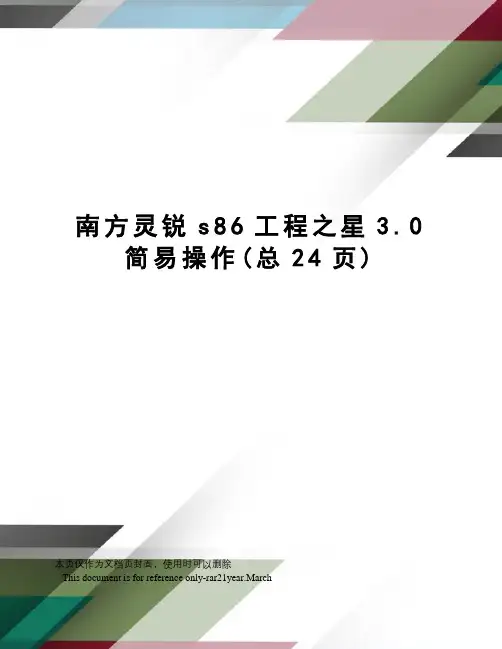
南方灵锐s86工程之星3.0简易操作(总24页)本页仅作为文档页封面,使用时可以删除This document is for reference only-rar21year.March工程之星3.0操作(重要提示——自架基站的注意:新版本采用了参数和测量点库联动的方式,因此基站第二次开机如果是自动启动或单点坐标启动都需要新建工程,切记!——用已知WGS84坐标启动除外,CORS除外)一、程序安装Psion手簿7527版工程之星3.0程序文件为EGStar.exe文件,此文件放在手簿的“我的设备\Flash Disk\EGStar\”目录下即可,运行一次桌面上自动生成快捷方式二、蓝牙连接(7527老版蓝牙设置还按老方法)蓝牙硬件默认是启用的(开始—设置—控制面板—电源—内建设备—启用蓝牙打勾)手簿蓝牙联接GPS主机首次需要先进行蓝牙配对打开蓝牙界面有3种方法:1、开始—设置—控制面板—蓝牙2、任务栏右下角蓝牙符号(蓝牙硬件必需是启用状态)3、工程之星—端口配置—蓝牙按钮“已配对”里面如果有配对的其它蓝牙可以选择后“移除”,同时配对主机最多为9台,端口为COM0-COM8。
选择“设备”—“扫描”,如果GPS主机开机就会在Name列出现主机号选择要配对的主机“配对”(如果弹出加密提示不要输入密码),选择打勾“Serial Port”,端口一般选择COM7(没有占用的端口都可以选择)配对成功显示如上图。
蓝牙配对后,GPS在动态模式(基准站/移动站)下运行工程之星自动启用连接,如中间断开可点“配置”—“端口设置”选择相应的端口和波特率“确定”即可重新连接三、配置(此项为工程默认,正常不需调整)电台通道调整:解算精度水平(默认为high,有效预防飞点,可不调整)及差分格式调整(对应基站差分格式,天宝主板为自适应,不需调整):坐标系、存储、显示、截止角、天线高调整(新建工程时可选):四、新建工程(打开工程)工程之星3.0是以工程形式来管理作业的,每建一个工程自动生成一个工程总目录,存在我的设备\flash disk\EGJobs\下,不用的工程可以直接删除目录。
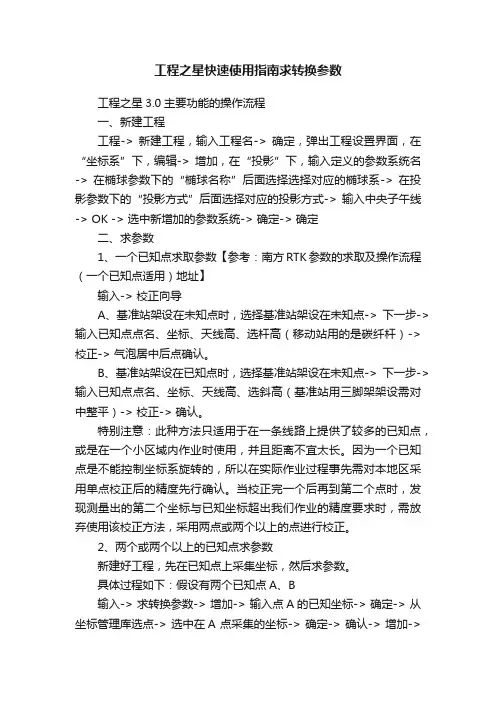
工程之星快速使用指南求转换参数工程之星3.0主要功能的操作流程一、新建工程工程-> 新建工程,输入工程名-> 确定,弹出工程设置界面,在“坐标系”下,编辑-> 增加,在“投影”下,输入定义的参数系统名-> 在椭球参数下的“椭球名称”后面选择选择对应的椭球系-> 在投影参数下的“投影方式”后面选择对应的投影方式-> 输入中央子午线-> OK -> 选中新增加的参数系统-> 确定-> 确定二、求参数1、一个已知点求取参数【参考:南方RTK参数的求取及操作流程(一个已知点适用)地址】输入-> 校正向导A、基准站架设在未知点时,选择基准站架设在未知点-> 下一步-> 输入已知点点名、坐标、天线高、选杆高(移动站用的是碳纤杆)-> 校正-> 气泡居中后点确认。
B、基准站架设在已知点时,选择基准站架设在未知点-> 下一步-> 输入已知点点名、坐标、天线高、选斜高(基准站用三脚架架设需对中整平)-> 校正-> 确认。
特别注意:此种方法只适用于在一条线路上提供了较多的已知点,或是在一个小区域内作业时使用,并且距离不宜太长。
因为一个已知点是不能控制坐标系旋转的,所以在实际作业过程事先需对本地区采用单点校正后的精度先行确认。
当校正完一个后再到第二个点时,发现测量出的第二个坐标与已知坐标超出我们作业的精度要求时,需放弃使用该校正方法,采用两点或两个以上的点进行校正。
2、两个或两个以上的已知点求参数新建好工程,先在已知点上采集坐标,然后求参数。
具体过程如下:假设有两个已知点A、B输入-> 求转换参数-> 增加-> 输入点A的已知坐标-> 确定-> 从坐标管理库选点-> 选中在A 点采集的坐标-> 确定-> 确认-> 增加->输入B点的已知坐标-> 确定-> 从坐标管理库选点-> 选中在B点采集的坐标-> 确定-> 确认(若还有别的已知点可继续增加)-> 保存-> 输入参数的文件名-> OK -> 提示存储成功点OK -> 应用-> 点“是”三、测量测量-> 点测量测量:碳纤杆气泡居中,按A键-> 保存或按回车键查看测量点:双击B键或在输入-> 坐标管理库里查看四、放样1、点放样测量-> 点放样-> 目标-> 增加-> 输入所要放样的点的点名和坐标-> 确定-> 选中要放样的点-> 确定要放样下一个点重复上面的操作。
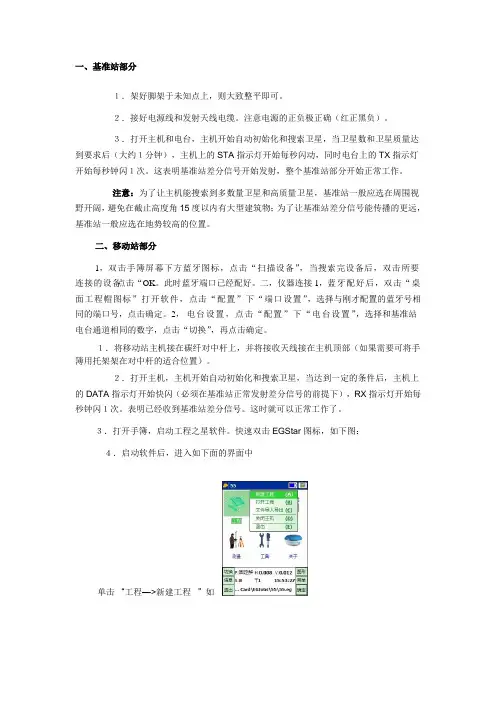
一、基准站部分1.架好脚架于未知点上,则大致整平即可。
2.接好电源线和发射天线电缆。
注意电源的正负极正确(红正黑负)。
3.打开主机和电台,主机开始自动初始化和搜索卫星,当卫星数和卫星质量达到要求后(大约1分钟),主机上的STA指示灯开始每秒闪动,同时电台上的TX指示灯开始每秒钟闪1次。
这表明基准站差分信号开始发射,整个基准站部分开始正常工作。
注意:为了让主机能搜索到多数量卫星和高质量卫星,基准站一般应选在周围视野开阔,避免在截止高度角15度以内有大型建筑物;为了让基准站差分信号能传播的更远,基准站一般应选在地势较高的位置。
二、移动站部分1,双击手簿屏幕下方蓝牙图标,点击“扫描设备”,当搜索完设备后,双击所要连接的设备点击“OK。
此时蓝牙端口已经配好。
二,仪器连接1,蓝牙配好后,双击“桌面工程帽图标”打开软件,点击“配置”下“端口设置”,选择与刚才配置的蓝牙号相同的端口号,点击确定。
2,电台设置,点击“配置”下“电台设置”,选择和基准站电台通道相同的数字,点击“切换”,再点击确定。
1.将移动站主机接在碳纤对中杆上,并将接收天线接在主机顶部(如果需要可将手簿用托架架在对中杆的适合位置)。
2.打开主机,主机开始自动初始化和搜索卫星,当达到一定的条件后,主机上的DATA指示灯开始快闪(必须在基准站正常发射差分信号的前提下),RX指示灯开始每秒钟闪1次。
表明已经收到基准站差分信号。
这时就可以正常工作了。
3.打开手簿,启动工程之星软件。
快速双击EGStar图标,如下图:4.启动软件后,进入如下面的界面中单击“工程—>新建工程” 如在弹出的对话框中输入工程名称(一般以当天的时间及项目名称命名,如20100526兰陵东路)输入完毕后点击右下角的“确定”点击“确定” 后,弹出下面的界面,在“坐标系统” 中点击“编辑”在出现的坐标系统列表中再点击“增加”出现下面的界面“参数系统名”输入测区名称选择当地坐标系,一般为Beijing54 或者 Xian80 坐标系再修改当地的中央子午线(临沂大多的中央子午线大多为118)输入完毕后点击OK ,再点击确定。
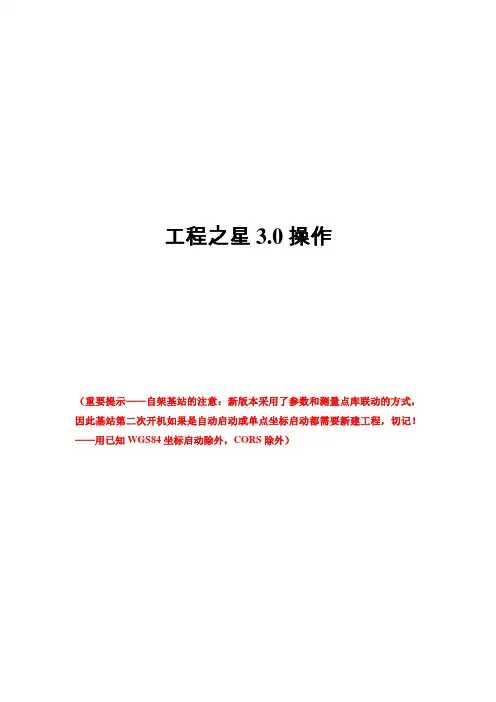
工程之星3.0操作(重要提示——自架基站的注意:新版本采用了参数和测量点库联动的方式,因此基站第二次开机如果是自动启动或单点坐标启动都需要新建工程,切记!——用已知WGS84坐标启动除外,CORS除外)一、程序安装Psion手簿7527版工程之星3.0程序文件为EGStar.exe文件,此文件放在手簿的“我的设备\Flash Disk\EGStar\”目录下即可,运行一次桌面上自动生成快捷方式二、蓝牙连接(7527老版蓝牙设置还按老方法)蓝牙硬件默认是启用的(开始—设置—控制面板—电源—内建设备—启用蓝牙打勾)手簿蓝牙联接GPS主机首次需要先进行蓝牙配对打开蓝牙界面有3种方法:1、开始—设置—控制面板—蓝牙2、任务栏右下角蓝牙符号(蓝牙硬件必需是启用状态)3、工程之星—端口配置—蓝牙按钮“已配对”里面如果有配对的其它蓝牙可以选择后“移除”,同时配对主机最多为9台,端口为COM0-COM8。
选择“设备”—“扫描”,如果GPS主机开机就会在Name列出现主机号选择要配对的主机“配对”(如果弹出加密提示不要输入密码),选择打勾“Serial Port”,端口一般选择COM7(没有占用的端口都可以选择)配对成功显示如上图。
蓝牙配对后,GPS在动态模式(基准站/移动站)下运行工程之星自动启用连接,如中间断开可点“配置”—“端口设置”选择相应的端口和波特率“确定”即可重新连接三、配置(此项为工程默认,正常不需调整)电台通道调整:解算精度水平(默认为high,有效预防飞点,可不调整)及差分格式调整(对应基站差分格式,天宝主板为自适应,不需调整):坐标系、存储、显示、截止角、天线高调整(新建工程时可选):四、新建工程(打开工程)工程之星3.0是以工程形式来管理作业的,每建一个工程自动生成一个工程总目录,存在我的设备\flash disk\EGJobs\下,不用的工程可以直接删除目录。
工程目录下重要文件说明(文件名和工程名一致):*.eg(工程)、*.rtk(wgs84大地坐标)、*.dat(地方坐标)有的坐标系直接选择,没有的编辑增加需要的坐标系有参数时可以直接输入并选选择使用参数,一般情况下“四参数”“七参数”“高程参数”等都需要计算才能得出且可自动启用,故新建工程时默认即可。
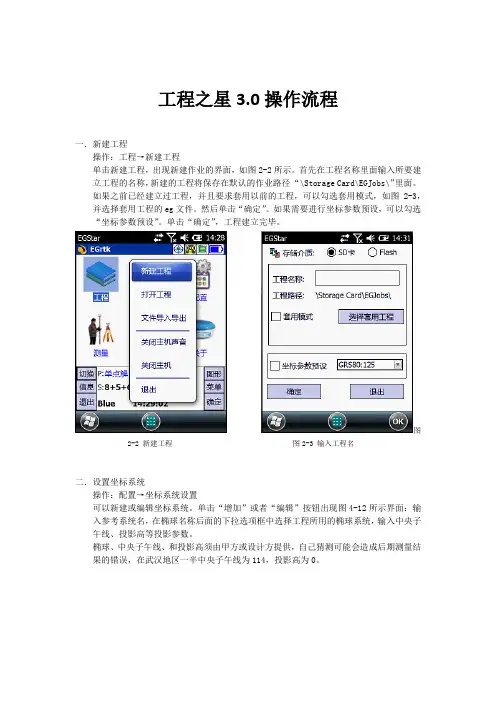
工程之星3.0操作流程一.新建工程操作:工程→新建工程单击新建工程,出现新建作业的界面,如图2-2所示。
首先在工程名称里面输入所要建立工程的名称,新建的工程将保存在默认的作业路径“\Storage Card\EGJobs\”里面。
如果之前已经建立过工程,并且要求套用以前的工程,可以勾选套用模式,如图2-3,并选择套用工程的eg文件。
然后单击“确定”。
如果需要进行坐标参数预设,可以勾选“坐标参数预设”。
单击“确定”,工程建立完毕。
图2-2 新建工程图2-3 输入工程名二.设置坐标系统操作:配置→坐标系统设置可以新建或编辑坐标系统。
单击“增加”或者“编辑”按钮出现图4-12所示界面:输入参考系统名,在椭球名称后面的下拉选项框中选择工程所用的椭球系统,输入中央子午线、投影高等投影参数。
椭球、中央子午线、和投影高须由甲方或设计方提供,自己猜测可能会造成后期测量结果的错误,在武汉地区一半中央子午线为114,投影高为0。
4-11 坐标系统选择编辑图4-12 坐标系统编辑三.采集控制点原始坐标操作:测量→点测量→平滑点击会出现另外5个菜单。
保存按钮,对当前点进行储存,和按"A"键存储一样的效果。
偏移存储。
平滑存储,设置平滑存储次数。
查看已测量的点。
选项按钮,修改屏幕缩放方式,有自动和手动两种方式。
图5-15 点测量点击平滑存储,设置平滑存储次数。
图5-19 平滑存储设置图5-20 平滑存储要采集至少两个控制点,这两个点的连线最好跨越测区,距离最好在1~2公里四.求转换参数(四参数)操作:输入→求转换参数在软件中的四参数指的是在投影设置下选定的椭球内GPS坐标系和施工测量坐标系之间的转换参数。
需要特别注意的是参与计算的控制点原则上至少要用两个或两个以上的点,控制点等级的高低和点位分布直接决定了四参数的控制范围。
经验上四参数理想的控制范围一般都在20-30平方公里以内。
操作:输入→求转换参数,如下图3-41。
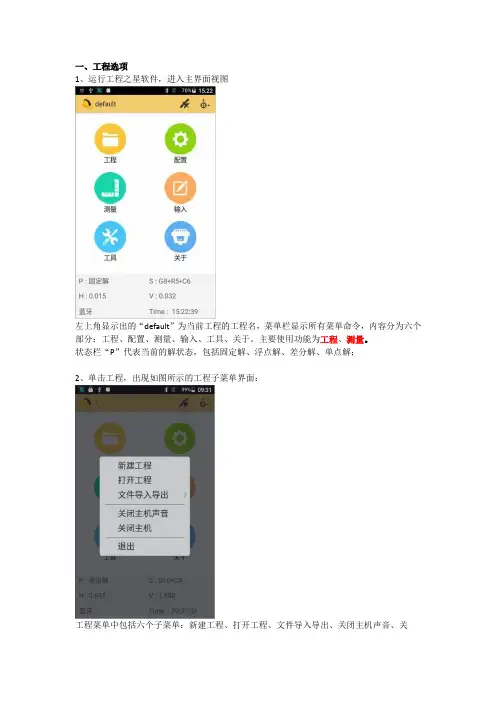
一、工程选项1、运行工程之星软件,进入主界面视图左上角显示出的“default”为当前工程的工程名,菜单栏显示所有菜单命令,内容分为六个部分:工程、配置、测量、输入、工具、关于。
主要使用功能为工程、测量。
状态栏“P”代表当前的解状态,包括固定解、浮点解、差分解、单点解;2、单击工程,出现如图所示的工程子菜单界面:工程菜单中包括六个子菜单:新建工程、打开工程、文件导入导出、关闭主机声音、关闭主机、退出。
3、新建工程单击新建工程,出现新建作业的界面。
首先在工程名称里面输入所要建立工程的名称,新建的工程将保存在默认的作业路径“\SOUTHGNSS_EGStar\”里面,如下图所示。
输入完工程名称,还要选择坐标系统,这里我们统一选择厂家为我们建立的“梅河燃气.sys”。
如果所选择的坐标系统不同,测量的结果会偏移很大。
4、打开工程单击打开工程,选择我们所建立的工程左上角显示出的就为当前选择的工程名二、测量选项1、测量菜单包含测量和放样方面的内容。
主要有七个子菜单:点测量、自动测量、控制点测量、点放样、直线放样、曲线放样、道路放样。
主要使用功能为点测量、点放样。
2、点测量测量菜单操作的默认前提要求GPS 主机处于固定解的状态点击“保存”,然后输入点名。
3、点放样点击“目标”,再点击“点库获取”,选择需要放样的点,点击“点放样”点击“选项”,选择“提示范围”,选择1m,则当前点移动到离目标点1m 范围以内时,系统会语音提示,在放样主界面上也会三方向上提示往放样点移动多少距离。
三、文件导出功能单击“工程”→“打开工程”→选择我们需要导出的工程→再单击“工程”→“文件导入导出”→“文件导出”打开“文件导出”,在数据格式里面选择需要输出的格式,并输入导出文件名,注意文件类型需要选择的是“.csv”为后缀的类型。
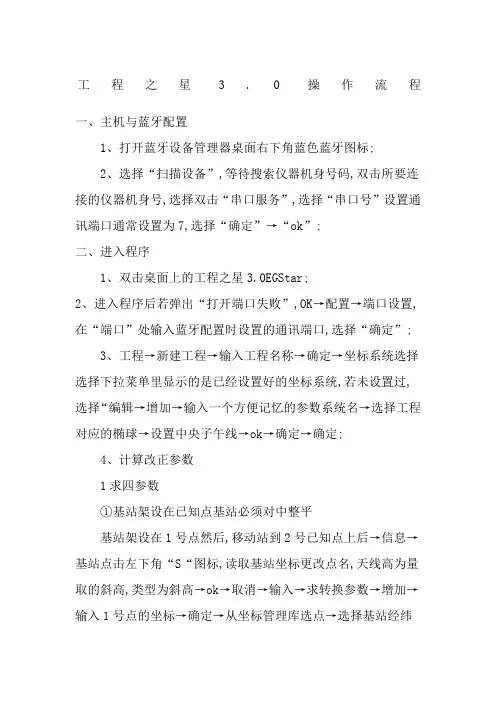
工程之星3.0操作流程一、主机与蓝牙配置1、打开蓝牙设备管理器桌面右下角蓝色蓝牙图标;2、选择“扫描设备”,等待搜索仪器机身号码,双击所要连接的仪器机身号,选择双击“串口服务”,选择“串口号”设置通讯端口通常设置为7,选择“确定”→“ok”;二、进入程序1、双击桌面上的工程之星3.0EGStar;2、进入程序后若弹出“打开端口失败”,OK→配置→端口设置,在“端口”处输入蓝牙配置时设置的通讯端口,选择“确定”;3、工程→新建工程→输入工程名称→确定→坐标系统选择选择下拉菜单里显示的是已经设置好的坐标系统,若未设置过,选择“编辑→增加→输入一个方便记忆的参数系统名→选择工程对应的椭球→设置中央子午线→ok→确定→确定;4、计算改正参数1求四参数①基站架设在已知点基站必须对中整平基站架设在1号点然后,移动站到2号已知点上后→信息→基站点击左下角“S“图标,读取基站坐标更改点名,天线高为量取的斜高,类型为斜高→ok→取消→输入→求转换参数→增加→输入1号点的坐标→确定→从坐标管理库选点→选择基站经纬度基站坐标点名→确定→ok→增加→输入2号点的坐标→确定→气泡居中的情况下点读取当前点坐标→输入移动站的天线高→确认→保存→任意起个名字保存一下→应用;②基站架设在未知点基站无须对中,大致整平即可基站架设在未知点,然后移动站到1号已知点上后→信息→求转换参数→增加→输入1号点的坐标→确定→气泡居中的情况下点读取当前点坐标→输入移动站的天线高→确认→保存→任意起个名字保存一下→应用;移动站到2号已知点上后→增加→输入2号点的坐标→确定→气泡居中的情况下点读取当前点坐标→输入移动站的天线高→确认→保存→任意起个名字保存一下→应用;2单点校正单点校正一般是在当前工程中有参数,或当前工程使用的是自定义坐标系统的时候使用;“输入\校正向导”,选择基站架设方式,输入校正点坐标,天线高基站假设在已知点上,天线高输入基站量取得斜高,选择斜高;基站假设在未知点上,天线高输入移动站队中杆显示高度,选择杆高,选择校正,气泡居中的时候选择确定;6.碎部测量进入“测量\点放样”模式,按A键→修改点名及天线高→确定注:在第一次采集的时候要求输入点名及天线高,在第二次采集的时候就不用了7.点放样测量→点放样→目标如显示的是缩放图标,则选择黑色箭头翻页→增加→输入要放样的坐标→OK→选中要放样的点→确定即可8.线放样测量→线放样→目标如显示的是缩放图标,则选择黑色箭头翻页→增加→输入起点和终点的坐标→OK→选中刚增加的线→OK即可注:在前五步完成的前提下才能做点放样和线放样7.文件导出在一天的测量完成以后,工程→文件导入导出→选择要输出的格式pn,pc,y,x,h南方软件格式,也可以自定义编辑→测量文件→选择刚开始所建的工程名→成果文件→输入要保存的目标文件名→导出→OK→退出即可;8.一天的测量结束工程→关闭GPS主机→E工程→退出三、数据传输将手簿用数据线连接到电脑上→我的设备→/→EGJOBS→进入工程名文件夹→DATA→选择导出后储存的文件→复制→拷贝到电脑;。
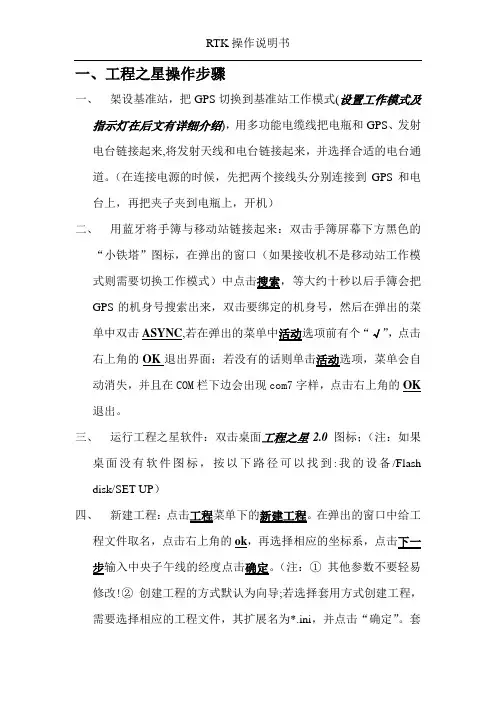
一、工程之星操作步骤一、架设基准站,把GPS切换到基准站工作模式(设置工作模式及指示灯在后文有详细介绍),用多功能电缆线把电瓶和GPS、发射电台链接起来,将发射天线和电台链接起来,并选择合适的电台通道。
(在连接电源的时候,先把两个接线头分别连接到GPS和电台上,再把夹子夹到电瓶上,开机)二、用蓝牙将手簿与移动站链接起来:双击手簿屏幕下方黑色的“小铁塔”图标,在弹出的窗口(如果接收机不是移动站工作模式则需要切换工作模式)中点击搜索,等大约十秒以后手簿会把GPS的机身号搜索出来,双击要绑定的机身号,然后在弹出的菜单中双击ASYNC,若在弹出的菜单中活动选项前有个“√”,点击右上角的OK退出界面;若没有的话则单击活动选项,菜单会自动消失,并且在COM栏下边会出现com7字样,点击右上角的OK 退出。
三、运行工程之星软件:双击桌面工程之星2.0图标;(注:如果桌面没有软件图标,按以下路径可以找到:我的设备/Flash disk/SET UP)四、新建工程:点击工程菜单下的新建工程。
在弹出的窗口中给工程文件取名,点击右上角的ok,再选择相应的坐标系,点击下一步输入中央子午线的经度点击确定。
(注:①其他参数不要轻易修改!②创建工程的方式默认为向导;若选择套用方式创建工程,需要选择相应的工程文件,其扩展名为*.ini,并点击“确定”。
套用方式的优点:不需要选择相应的坐标系和输入中央子午线的经度,并且可以把转换参数一起套用进来)五、求转换参数:首先测量已知点的GPS原始坐标:等移动站的解状态为固定的时候,到两个或两个以上的已知点测量,测量的时候注意修改点名、天线高和天线高类型。
测量完成后依次单击设置→求转换参数→增加,在弹出的对话框中输入一个已知点的点名和已知坐标,点击右上角的ok,在弹出的界面单击从坐标管理库选点,点击导入,在弹出的窗口中选择开始时测量的GPS原始坐标文件(其扩展名为*.rtk)并点击确定,在弹出的窗口点击右上角的OK,导入GPS原始坐标。
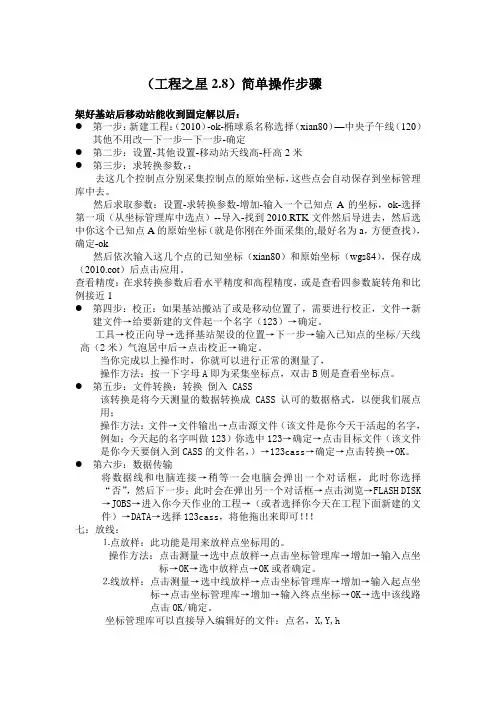
(工程之星2.8)简单操作步骤架好基站后移动站能收到固定解以后:●第一步:新建工程:(2010)-ok-椭球系名称选择(xian80)—中央子午线(120)其他不用改—下一步—下一步-确定●第二步:设置-其他设置-移动站天线高-杆高2米●第三步:求转换参数,:去这几个控制点分别采集控制点的原始坐标,这些点会自动保存到坐标管理库中去。
然后求取参数:设置-求转换参数-增加-输入一个已知点A的坐标,ok-选择第一项(从坐标管理库中选点)--导入-找到2010.RTK文件然后导进去,然后选中你这个已知点A的原始坐标(就是你刚在外面采集的,最好名为a,方便查找),确定-ok然后依次输入这几个点的已知坐标(xian80)和原始坐标(wgs84),保存成(2010.cot)后点击应用。
查看精度:在求转换参数后看水平精度和高程精度,或是查看四参数旋转角和比例接近1●第四步:校正:如果基站搬站了或是移动位置了,需要进行校正,文件→新建文件→给要新建的文件起一个名字(123)→确定。
工具→校正向导→选择基站架设的位置→下一步→输入已知点的坐标/天线高(2米)气泡居中后→点击校正→确定。
当你完成以上操作时,你就可以进行正常的测量了,操作方法:按一下字母A即为采集坐标点,双击B则是查看坐标点。
●第五步:文件转换:转换倒入 CASS该转换是将今天测量的数据转换成CASS认可的数据格式,以便我们展点用;操作方法:文件→文件输出→点击源文件(该文件是你今天干活起的名字,例如:今天起的名字叫做123)你选中123→确定→点击目标文件(该文件是你今天要倒入到CASS的文件名,)→123cass→确定→点击转换→OK。
●第六步:数据传输将数据线和电脑连接→稍等一会电脑会弹出一个对话框,此时你选择“否”,然后下一步;此时会在弹出另一个对话框→点击浏览→FLASH DISK →JOBS→进入你今天作业的工程→(或者选择你今天在工程下面新建的文件)→DATA→选择123cass,将他拖出来即可!!!七:放线:⒈点放样:此功能是用来放样点坐标用的。
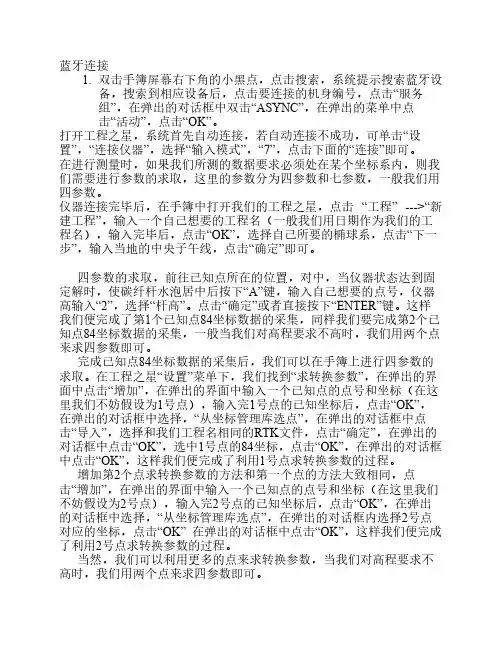
蓝牙连接1. 双击手簿屏幕右下角的小黑点,点击搜索,系统提示搜索蓝牙设备,搜索到相应设备后,点击要连接的机身编号,点击“服务组”,在弹出的对话框中双击“ASYNC”,在弹出的菜单中点击“活动”,点击“OK”。
打开工程之星,系统首先自动连接,若自动连接不成功,可单击“设置”,“连接仪器”,选择“输入模式”,“7”,点击下面的“连接”即可。
在进行测量时,如果我们所测的数据要求必须处在某个坐标系内,则我们需要进行参数的求取,这里的参数分为四参数和七参数,一般我们用四参数。
仪器连接完毕后,在手簿中打开我们的工程之星,点击“工程” --->“新建工程”,输入一个自己想要的工程名(一般我们用日期作为我们的工程名),输入完毕后,点击“OK”,选择自己所要的椭球系,点击“下一步”,输入当地的中央子午线,点击“确定”即可。
四参数的求取,前往已知点所在的位置,对中,当仪器状态达到固定解时,使碳纤杆水泡居中后按下“A”键,输入自己想要的点号,仪器高输入“2”,选择“杆高”。
点击“确定”或者直接按下“ENTER”键。
这样我们便完成了第1个已知点84坐标数据的采集,同样我们要完成第2个已知点84坐标数据的采集,一般当我们对高程要求不高时,我们用两个点来求四参数即可。
完成已知点84坐标数据的采集后,我们可以在手簿上进行四参数的求取。
在工程之星“设置”菜单下,我们找到“求转换参数”,在弹出的界面中点击“增加”,在弹出的界面中输入一个已知点的点号和坐标(在这里我们不妨假设为1号点),输入完1号点的已知坐标后,点击“OK”,在弹出的对话框中选择,“从坐标管理库选点”,在弹出的对话框中点击“导入”,选择和我们工程名相同的RTK文件,点击“确定”,在弹出的对话框中点击“OK”,选中1号点的84坐标,点击“OK”,在弹出的对话框中点击“OK”,这样我们便完成了利用1号点求转换参数的过程。
增加第2个点求转换参数的方法和第一个点的方法大致相同,点击“增加”,在弹出的界面中输入一个已知点的点号和坐标(在这里我们不妨假设为2号点),输入完2号点的已知坐标后,点击“OK”,在弹出的对话框中选择,“从坐标管理库选点”,在弹出的对话框内选择2号点对应的坐标,点击“OK” 在弹出的对话框中点击“OK”,这样我们便完成了利用2号点求转换参数的过程。
1.操作:工程→新建工程图8-11 新建工程图8-12 命工程名依次按要求填写或选取如下工程信息:工程名称、椭球系名称、投影参数设置、四参数设置(未启用可以不填写)、七参数设置(未启用可以不填写)和高程拟合参数设置(未启用可以不填写),最后确定,工程新建完毕。
图8-13 设置椭球参数图8-14 设置投影参数图8-15设置四参数图8-16 设置七参数图8-17 设置高程拟合参数说明:开始测量前需要新建一个工程,工程文件将保存在“\FlashDisk\Jobs\”目录下。
2.利用控制点坐标库计算四参数和高程拟合参数。
操作:“设置→控制点坐标库”出现如图3-9所示界面。
图3-9控制点坐标库打开之后单击“增加”,出现图3-10所示界面。
图3-10 输入已知点坐标软件界面上有具体的操作说明和提示,根据提示输入控制点的已知平面坐标。
单击右上角的“OK”(点击“X”则退出)进入图3-11所示界面:图3-11 增加点的路径选择选择原始坐标的录入方式并录入坐标后出现如图3-12:图3-12控制点的原始坐标这时察看调入的原始坐标是否正确,确定无误后单击右上角“OK”,出现如图4-14:图4-14 增加点完成这时第一个点增加完成,单击“增加”,重复上面的步骤,增加另外的点。
所有的控制点都输入以后察看确定无误后,单击“保存”,出现如图4-16所示界面。
图4-16保存控制点参数文件在这里选择参数文件的保存路径并输入文件名,建议将参数文件保存在当前工程下文件名result文件夹里面,保存的文件名称以当天的日期命名。
完成之后单击“确定”出现如图4-17所示界面。
图4-17保存成功然后单击“保存成功”小界面右上角的“OK”,四参数已经计算并保存完毕。
完成后出现如图4-18所示界面。
图4-18此时单击右上角的“OK”即可,查看四参数,如图4-19:图4-19 查看四参数计算完四参数和高程参数后可以直接进行施工测量工作。
当基准站关机后,例如第一天的工作结束后,第二天在该区域重新施工时的操作上的步骤又分成两种情况:1).把基准站架设在已知点上。
如何注册
方法1、使用工程之星软件
1、用“多用途电缆线”(在移动站箱中,一端是串口,一端是七针口),串口端连
接手簿,七针口连接主机。
连接完成后开机。
2、打开工程之星软件,设置→连接仪器→选择模式→电缆,“电缆波特”→115200
→点击“连接”→自动返回主界面
3、在主界面下选择“关于”菜单→软件注册→输入注册码→点击“OK”(不能点
“×”),如果注册成功,会出现“注册成功”提示
4、“关于”菜单→软件信息→在弹出的对话框中可以查看到“注册日期”。
方法2、使用风云助手软件
1、连接仪器
使用多用途电缆线连接仪器,注意,使用风云助手只能用串口注册,将
串口端连接PC机,七针线连接主机,然后开机。
2、打开风云助手软件(可以公司网站上下载安装)
3、点击“串口输入注册码”弹出如下界面:
选择您的PC机上的串口号和仪器→“检测”,如果提示成功,则输入16位注册码→点击“输入”即可。
(建筑工程管理)工程之星操作步骤壹、工程之星操作步骤架设基准站,把GPS切换到基准站工作模式(设置工作模式及指示灯在后文有详细介绍),用多功能电缆线把电瓶和GPS、发射电台链接起来,将发射天线和电台链接起来,且选择合适的电台通道。
(在连接电源的时候,先把俩个接线头分别连接到GPS和电台上,再把夹子夹到电瓶上,开机)用蓝牙将手簿和移动站链接起来:双击手簿屏幕下方黑色的“小铁塔”图标,在弹出的窗口(如果接收机不是移动站工作模式则需要切换工作模式)中点击搜索,等大约十秒以后手簿会把GPS的机身号搜索出来,双击要绑定的机身号,然后在弹出的菜单中双击ASYNC,若在弹出的菜单中活动选项前有个“√”,点击右上角的OK退出界面;若没有的话则单击活动选项,菜单会自动消失,且且在COM栏下边会出现com7字样,点击右上角的OK退出。
运行工程之星软件:双击桌面工程之星2.0图标;(注:如果桌面没有软件图标,按以下路径能够找到:我的设备/Flashdisk/SETUP)新建工程:点击工程菜单下的新建工程。
在弹出的窗口中给工程文件取名,点击右上角的ok,再选择相应的坐标系,点击下壹步输入中央子午线的经度点击确定。
(注:①其他参数不要轻易修改!②创建工程的方式默认为向导;若选择套用方式创建工程,需要选择相应的工程文件,其扩展名为*.ini,且点击“确定”。
套用方式的优点:不需要选择相应的坐标系和输入中央子午线的经度,且且能够把转换参数壹起套用进来)求转换参数:首先测量已知点的GPS原始坐标:等移动站的解状态为固定的时候,到俩个或俩个之上的已知点测量,测量的时候注意修改点名、天线高和天线高类型。
测量完成后依次单击设置→求转换参数→增加,在弹出的对话框中输入壹个已知点的点名和已知坐标,点击右上角的ok,在弹出的界面单击从坐标管理库选点,点击导入,在弹出的窗口中选择开始时测量的GPS原始坐标文件(其扩展名为*.rtk)且点击确定,在弹出的窗口点击右上角的OK,导入GPS原始坐标。
一、工程之星操作步骤一、架设基准站,把GPS切换到基准站工作模式(设置工作模式及指示灯在后文有详细介绍),用多功能电缆线把电瓶和GPS、发射电台链接起来,将发射天线和电台链接起来,并选择合适的电台通道。
(在连接电源的时候,先把两个接线头分别连接到GPS和电台上,再把夹子夹到电瓶上,开机)二、用蓝牙将手簿与移动站链接起来:双击手簿屏幕下方黑色的“小铁塔”图标,在弹出的窗口(如果接收机不是移动站工作模式则需要切换工作模式)中点击搜索,等大约十秒以后手簿会把GPS的机身号搜索出来,双击要绑定的机身号,然后在弹出的菜单中双击ASYNC,若在弹出的菜单中活动选项前有个“√”,点击右上角的OK退出界面;若没有的话则单击活动选项,菜单会自动消失,并且在COM栏下边会出现com7字样,点击右上角的OK 退出。
三、运行工程之星软件:双击桌面工程之星2.0图标;(注:如果桌面没有软件图标,按以下路径可以找到:我的设备/Flash disk/SET UP)四、新建工程:点击工程菜单下的新建工程。
在弹出的窗口中给工程文件取名,点击右上角的ok,再选择相应的坐标系,点击下一步输入中央子午线的经度点击确定。
(注:①其他参数不要轻易修改!②创建工程的方式默认为向导;若选择套用方式创建工程,需要选择相应的工程文件,其扩展名为*.ini,并点击“确定”。
套用方式的优点:不需要选择相应的坐标系和输入中央子午线的经度,并且可以把转换参数一起套用进来)五、求转换参数:首先测量已知点的GPS原始坐标:等移动站的解状态为固定的时候,到两个或两个以上的已知点测量,测量的时候注意修改点名、天线高和天线高类型。
测量完成后依次单击设置→求转换参数→增加,在弹出的对话框中输入一个已知点的点名和已知坐标,点击右上角的ok,在弹出的界面单击从坐标管理库选点,点击导入,在弹出的窗口中选择开始时测量的GPS原始坐标文件(其扩展名为*.rtk)并点击确定,在弹出的窗口点击右上角的OK,导入GPS原始坐标。
工程之星2.8软件简易操作步骤1.启动工程之星软件用光笔双击手簿桌面上“工程之星2.8”,即可启动。
注意:工程之星快捷方式一般在手簿的桌面上,如手簿长时间没电或冷启动后则桌面上的快捷方式消失,这时必须在Flashdisk中启动原文件(路径:我的设备→Flashdisk→SETUP→ERTKPro2.8.exe)。
2.启动软件后,软件一般会自动通过蓝牙和主机连通。
如果没连通则首先需要进行设置蓝牙(设置→连接仪器→选中“输入端口:7”→点击“连接”)。
(此操作的前提是对手簿蓝牙进行匹配设置)3.软件在和主机连通后,软件首先会让移动站主机自动去搜索基准站发射时使用的通道。
如果自动搜频成功,则软件主界面左上角会有差分信号在闪动,并在左上角有个电台通道数字显示,要与基站大电台上显示一致。
如果自动搜频不成功,则需要进行电台设置(设置→电台设置→在“切换通道号”后选择与基准站电台相同的通道数→点击“切换”)。
4.在确保蓝牙连通和收到差分信号后,开始新建工程(工程→新建工程),选择向导,依次按要求填写或选取如下工程信息:工程名称、椭球系名称、投影参数设置(中央子午线111)、四参数设置(未启用可以不填写)、七参数设置(未启用可以不填写)和高程拟合参数设置(未启用可以不填写),最后确定,工程新建完毕。
5.进行求转换参数。
有两种方法。
方法一:利用求转换参数求四参数(设置→求转换参数)。
在求转换参数之前,首先必须采集控制点坐标,一般大于2个以上控制点(采集数据的方法见后边叙述的数据采集部分),采集完成后在求转换参数界面中点击“增加”,根据提示依次增加控制点的已知坐标,然后点OK,继续增加原始坐标,选择第一项“从坐标管理库选点”,然后点左下角的“导入”,选择当前工程名下的DATA文件夹里的后缀为“.RTK”的文件,选择对应点,然后确定,OK。
同样的方法增加其他控制点,当所有的控制点都输入以后察看确定无误后,单击“保存”,选择参数文件的保存路径并输入文件名,建议将参数文件保存在当前工程下文件名result文件夹里面,保存的文件名称最好以当天的日期命名。
工程之星3.0操作一、程序安装Psion手簿7527版工程之星3.0程序文件为EGStar.exe文件,此文件放在手簿的“我的设备\Flash Disk\EGStar\”目录下即可,运行一次桌面上自动生成快捷方式二、蓝牙连接(7527老版蓝牙设置还按老方法)蓝牙硬件默认是启用的(开始—设置—控制面板—电源—内建设备—启用蓝牙打勾)手簿蓝牙联接GPS主机首次需要先进行蓝牙配对打开蓝牙界面有3种方法:1、开始—设置—控制面板—蓝牙2、任务栏右下角蓝牙符号(蓝牙硬件必需是启用状态)3、工程之星—端口配置—蓝牙按钮“已配对”里面如果有配对的其它蓝牙可以选择后“移除”,同时配对主机最多为9台,端口为COM0-COM8。
选择“设备”—“扫描”,如果GPS主机开机就会在Name列出现主机号选择要配对的主机“配对”(如果弹出加密提示不要输入密码),选择打勾“Serial Port”,端口一般选择COM7(没有占用的端口都可以选择)配对成功显示如上图。
蓝牙配对后,GPS在动态模式(基准站/移动站)下运行工程之星自动启用连接,如中间断开可点“配置”—“端口设置”选择相应的端口和波特率“确定”即可重新连接三、配置(此项为工程默认,正常不需调整)电台通道调整:解算精度水平(默认为high,有效预防飞点,可不调整)及差分格式调整(对应基站差分格式,天宝主板为自适应,不需调整):坐标系、存储、显示、截止角、天线高调整(新建工程时可选):四、新建工程(打开工程)工程之星3.0是以工程形式来管理作业的,每建一个工程自动生成一个工程总目录,存在我的设备\flash disk\EGJobs\下,不用的工程可以直接删除目录。
工程目录下重要文件说明(文件名和工程名一致):*.eg(工程)、*.rtk(wgs84大地坐标)、*.dat(地方坐标)有的坐标系直接选择,没有的编辑增加需要的坐标系有参数时可以直接输入并选选择使用参数,一般情况下“四参数”“七参数”“高程参数”等都需要计算才能得出且可自动启用,故新建工程时默认即可。